Introducere
Ajustarea corectă a setărilor Xbox asigură cea mai simplă experiență de joc posibilă. Dintre aceste setări, alegerea corectă a fusului orar este esențială pentru funcționalitățile online, actualizările jocurilor și chiar aplicațiile de streaming. Setările incorecte ale fusului orar pot duce la discrepanțe neplăcute în programarea evenimentelor și sincronizarea jocurilor. Acest ghid vă oferă toate informațiile necesare pentru a schimba fusul orar pe Xbox, oferindu-vă o metodă fără complicații pentru a vă asigura că sistemul este aliniat perfect.

De ce este important să setați corect fusul orar
Setarea corectă a fusului orar pe Xbox garantează mai mult decât doar ora corectă; aliniază consola de jocuri cu jocurile, actualizările și evenimentele. Dacă fusul orar nu corespunde cu locația reală, lansările programate ale jocurilor pot să nu apară și poți rata actualizările critice ale jocurilor sau sesiunile cu prietenii. În plus, anumite aplicații și servicii pot întâmpina probleme sau inexactități, ceea ce poate duce la confuzii în utilizare. Prin urmare, asigurarea consistenței setărilor fusului orar pe toate dispozitivele poate optimiza experiența și menține conectivitatea fără întreruperi.
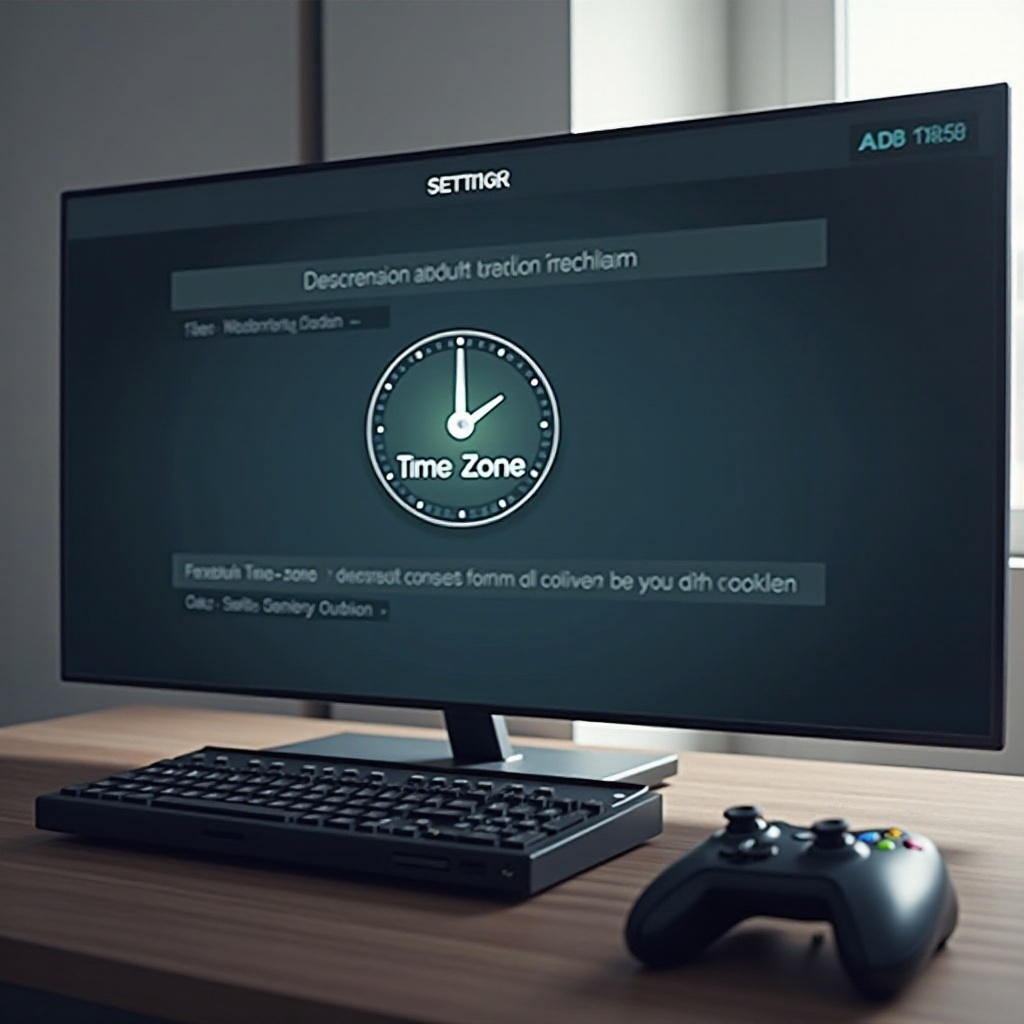
Pregătirea Xbox-ului pentru schimbarea fusului orar
Înainte de a intra în pașii pentru schimbarea fusului orar, asigurați-vă că Xbox-ul dvs. este pregătit. În primul rând, asigurați-vă că consola este conectată la internet. Acest lucru este crucial deoarece modificările dvs. vor necesita adesea sincronizare cu serverele online. Apoi, faceți o copie de rezervă a oricăror date importante pentru a preveni pierderea acestora în cazul unor probleme neprevăzute în timpul procesului de schimbare. În cele din urmă, familiarizați-vă cu navigarea generală a setărilor Xbox. O bună înțelegere a interfeței va face procedura mai rapidă și mai puțin intimidantă.
Ghid pas cu pas pentru schimbarea fusului orar pe Xbox
Schimbarea fusului orar pe Xbox este un proces simplu dacă este abordat cu orientările corecte. Urmați acești pași pentru a vă modifica setările eficient:
Accesarea meniului de setări
- Pornirea Xbox-ului și navigarea către ecranul principal.
- Apăsați butonul Xbox de pe controler pentru a deschide Ghidul.
- Derulați spre dreapta pentru a găsi fila ‘Profil & sistem’.
Navigarea la secțiunea Timp și Limbă
- În fila ‘Profil & sistem’, selectați ‘Setări’ din meniul dropdown.
- Odată ajunsi în Setări, navigați la secțiunea ‘Sistem’.
- În cadrul Sistem, găsiți și selectați ‘Timp & limbă’.
Selecția și actualizarea fusului orar
- În secțiunea ‘Timp & limbă’, faceți clic pe ‘Fus orar’.
- Va apărea o listă cu diferite fuse orare. Parcurgeți și selectați fusul orar corect.
- Confirmați selecția și Xbox-ul se va ajusta automat la noul fus orar.
Urmând acești pași, Xbox-ul dvs. va afișa întotdeauna ora corectă, asigurându-se că notificările și actualizările sunt oportune și exacte.
Probleme frecvente la schimbarea setărilor fusului orar
Deși procesul este, în general, lin, s-ar putea să întâmpinați câteva probleme comune la schimbarea setărilor fusului orar.
Gestionarea opțiunilor afișate în gri
Dacă observați că opțiunea fusului orar este afișată în gri, aceasta poate fi din cauza controalelor parentale sau a restricțiilor utilizatorului. Asigurați-vă că sunteți conectat la contul principal care are privilegii administrative. Ajustați aceste setări în secțiunea ‘Familie & siguranță online’ din Setări. Odată ajustate, încercați din nou schimbarea fusului orar.
Rezolvarea problemelor de conectivitate
Dacă schimbarea fusului orar nu are efect, conectivitatea la internet poate fi cauza. Verificați conexiunea prin ‘Setările rețelei’ din meniul Setări. Efectuați un test de rețea dacă este necesar și asigurați-vă că consola este online. Încercați din nou schimbarea fusului orar odată ce a fost stabilită o conexiune stabilă.
În cele mai multe cazuri, aceste măsuri de depanare vor ajuta la rezolvarea oricăror probleme legate de schimbarea fusului orar pe Xbox.

Sfaturi pentru menținerea corectă a setărilor de timp
Menținerea corectă a fusului orar și a setărilor de timp pe Xbox asigură performanță consistentă și experiență pentru utilizatori.
Activarea actualizărilor automate de timp
Utilizați funcția de actualizare automată a timpului. Această opțiune se găsește în setările ‘Timp & limbă’. Activând-o, Xbox-ul dvs. se va sincroniza automat cu serverele de timp de pe internet, menținând ora și fusul orar corecte fără intervenție manuală.
Ajustarea pentru ora de vară
În perioadele de oră de vară, asigurați-vă că Xbox-ul se ajustează corespunzător. Majoritatea sistemelor moderne fac acest lucru automat, dar este bine să verificați setările ‘Fus orar’ din ‘Timp & limbă’ pentru a confirma că ‘Ajustare automată pentru ora de vară’ este activată.
Concluzie
Asigurarea că Xbox-ul este setat la fusul orar corect este vitală pentru performanță optimă și o experiență utilizator fără cusur. Urmând pașii detaliați în acest ghid și folosind sfaturile de depanare, puteți gestiona cu ușurință setările. Acesta nu doar că îmbunătățește beneficiile jocurilor, dar și susține funcționarea lină a tuturor aplicațiilor și serviciilor care depind de setările corecte ale timpului.
Menținerea Xbox-ului sincronizat cu ora din lumea reală ajută la păstrarea profilurilor jucătorilor, urmărește corect realizările și reduce nepotrivirile în sesiunile de jocuri online programate. Cu aceste informații detaliate, veți naviga cu ușurință modificările fusului orar și veți menține performanțele de vârf ale Xbox-ului.
Întrebări frecvente
De ce nu pot schimba fusul orar pe Xbox-ul meu?
Este posibil să întâmpinați restricții din cauza controlului parental, privilegiilor de utilizator sau problemelor de conectivitate. Asigurați-vă că utilizați un cont de administrator cu o conexiune la internet activă.
Schimbarea fusului orar va afecta jocurile salvate?
Nu, schimbarea fusului orar nu afectează jocurile salvate sau progresul dumneavoastră. Afectează doar setarea ceasului intern al sistemului.
Cum pot reseta setările de fus orar la valori implicite?
Pentru a reveni la setările implicite, accesați ‘Timp și limbă’ în setările sistemului și selectați ‘Resetare la valorile implicite.’ Acest lucru va readuce Xbox-ul la setările inițiale de fus orar, necesitând să îl configurați din nou, dacă este necesar.


